
Personnalisation de l’affichage des pistes dans la Timeline
Vous pouvez modifier l’affichage des pistes dans la Timeline de plusieurs façons
différentes :
 Vous pouvez modifier la taille d’une ou de plusieurs pistes individuellement ou
simultanément dans la Timeline. Pour plus d’informations, consultez la section
«
Modification de la taille des pistes de la Timeline
».
 Les plans des pistes vidéo peuvent être représentés par leur nom uniquement,
par leur nom et par une vignette ou par une pellicule. Les réglages d’affichage
sélectionnés s’appliquent à toutes les pistes vidéo de la séquence. Si vous affichez
la Timeline par taille de piste réduite, les vignettes sont invisibles. Pour plus d’infor-
mations, consultez le volume I, chapitre 9, « Notions élémentaires sur la Timeline ».
 Les pistes audio peuvent être représentées dans la Timeline avec ou sans formes
d’onde, et elles peuvent être libellés par paires (A1a et A1b, A2a et A2b, etc.) ou
individuellement (A1, A2, A3).
Cliquez sur la com-
mande de visibilité
de piste pour désactiver
une piste.
La piste désactivée est
estompée et n’est pas
visible (ou audible) lors
de la lecture de la
séquence.
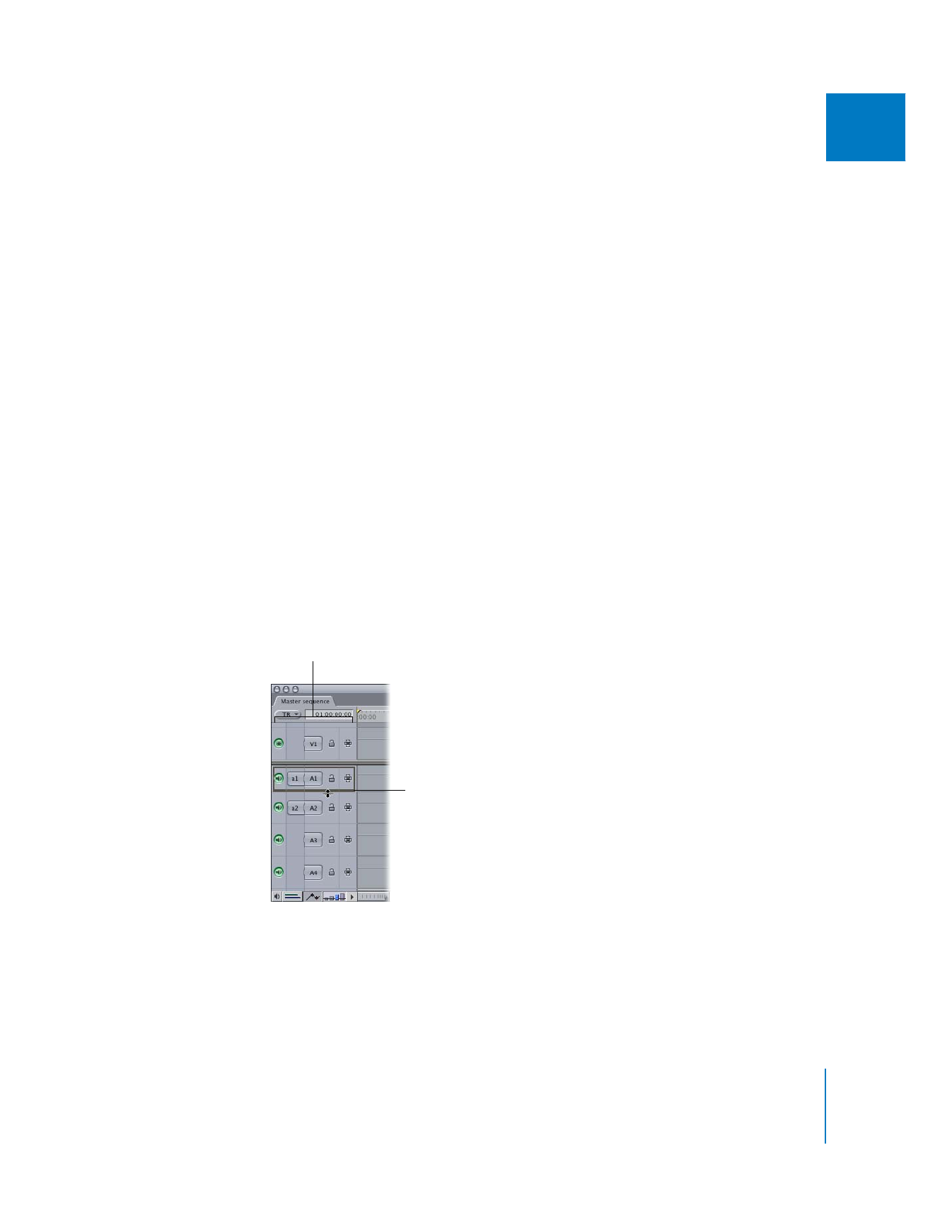
Chapitre 8
Manipulation des pistes de la Timeline
141
II
 Vous pouvez afficher ou masquer la zone graphique des images clés du plan de cha-
que piste et ajouter de l’espace supplémentaire sous chaque piste vidéo et audio dans
lequel vous pourrez visualiser et modifier les effets appliqués à vos plans. Pour plus
d’informations sur l’utilisation de la zone graphique des images clés de la Timeline,
consultez le volume III, chapitre 15, « Ajustement des paramètres des effets appliqués
à l’aide d’images clés ».
Pour plus d’informations sur la personnalisation des options d’affichage de la Timeline,
consultez le volume I, chapitre 9, « Notions élémentaires sur la Timeline ».